Suchen Sie nach einem zuverlässigen FLV-zu-MKV-Konverter, der Ihre Videodateien so schnell wie möglich umwandelt? Es ist wahr, dass das Transformieren von Dateien manchmal gefährlich sein kann. Im Gegenteil, ein effektives Konverter-Tool kann die Angelegenheit erleichtern. Glücklicherweise stellt Ihnen dieser Artikel die zuverlässigsten Online- und Offline-Tools vor, mit denen Sie die Arbeit problemlos erledigen können.
Teil 1. So konvertieren Sie FLV kostenlos online in MKV
An erster Stelle steht diese zertifizierte Online-Lösung. AVAide Kostenloser FLV-Konverter ist das Werkzeug, das ein Experte für FLV-Dateien ist. Darüber hinaus sind viele mit dem Urteil zufrieden, das dieses Tool hervorbringt. Konvertieren Sie FLV online in MKV Verwenden Sie seine flexiblen Einstellungen unbegrenzt, um Ihre Ausgabe zu verbessern. Entsprechend können Sie Ihre Sorgen um Ihre Dateisicherheit beiseite legen, denn dieses Online-Tool garantiert 100-prozentige Sicherheit Ihrer Daten. Verwenden Sie die anspruchslose Oberfläche, um Ihre Konvertierungsanforderungen problemlos zu erfüllen.
Was ist mehr? Dieses Tool erfordert keine Registrierung, die Sie jederzeit ohne Werbung auf der Seite und ohne Wasserzeichen in der Ausgabe verwenden können. Lesen Sie daher ohne weiteres Umschweife die folgenden Richtlinien zum Konvertieren von FLV- in MKV-Massendateien.
Schritt 1Installation des Launchers
Installieren Sie den Launcher auf Ihrem PC, gehen Sie zur offiziellen Website und klicken Sie dann auf die IHRE DATEIEN HINZUFÜGEN Taste. Klicken Sie dann im Popup-Fenster auf Herunterladen dann ist die Offen.
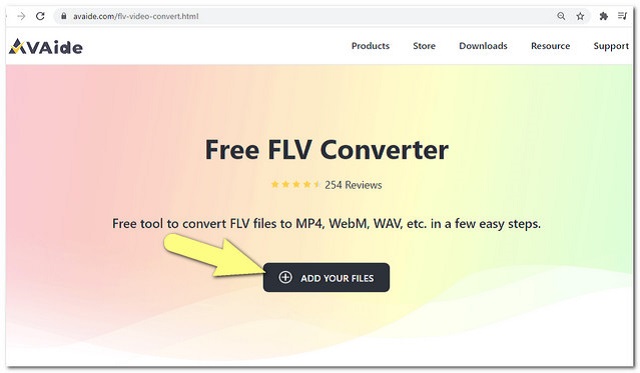
Schritt 2Hochladen von FLV-Dateien
drücke den IHRE DATEIEN HINZUFÜGEN erneut und fügen Sie Ihre anfänglichen FLV-Dateien hinzu. Um weitere Dateien zur Benutzeroberfläche hinzuzufügen, klicken Sie auf die Datei hinzufügen Taste.

Schritt 3Einstellen der Dateien auf MKV
Stellen Sie das hochgeladene FLV online auf MKV ein. Wählen Sie aus den Videoformaten, die im unteren Teil der Benutzeroberfläche verfügbar sind. Die Audiodateiformate sind verfügbar, wenn Sie auf klicken Notiz Symbol.
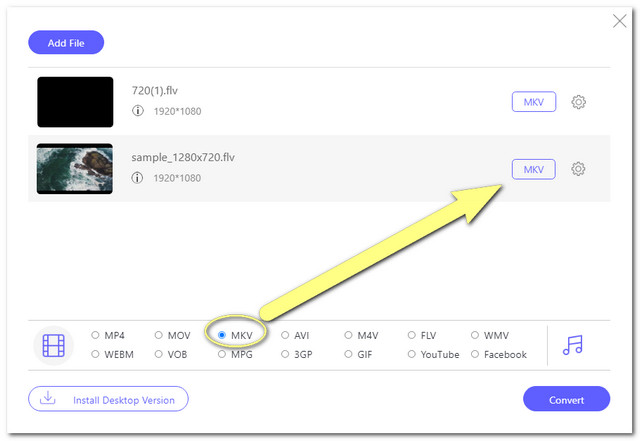
Notiz: Für die zusätzlichen Einstellungen können Sie auf klicken Einstellung Symbol. Dort können Sie die Bildrate, die Videobitrate und die Auflösung für die Ausgabe anpassen.
Schritt 4Konvertieren beginnen
Drücke den Konvertieren Taste, wenn alle Einstellungen vorgenommen wurden. Anschließend erscheint ein Fenster Ihres Computerdateispeichers, von dort aus müssen Sie das Ziel der konvertierten Dateien auswählen. Danach beginnt der Massenumwandlungsprozess.
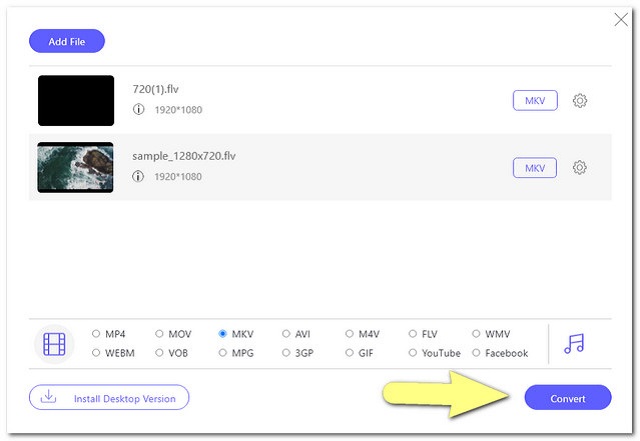
Schritt 5Überprüfung der abgeschlossenen Dateien
Suchen Sie die konvertierten Dateien einfach, indem Sie auf klicken Ordner Symbol auf der Benutzeroberfläche.
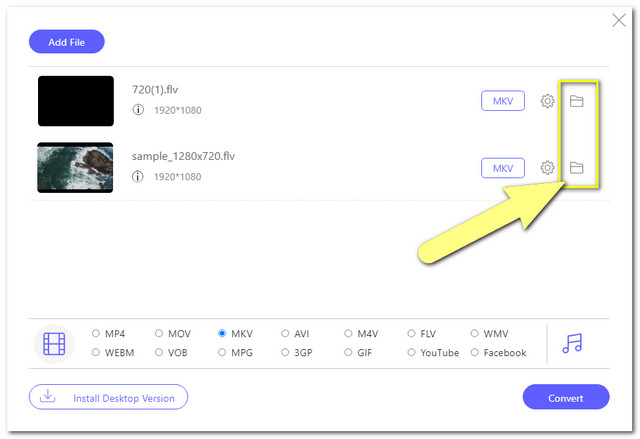
Teil 2. Wie man FLV in MKV mit der besten Software umwandelt
Die aufregendste Art, eine Videodatei zu konvertieren, ist eine erstaunliche Software. AVAide Video Converter ist heutzutage der beste unter den besten Softwarekonvertern. Darüber hinaus ist es ein Tool, das den Benutzern großzügig erstaunliche Funktionen bietet, die sie sicherlich lieben. Es konvertiert FLV in MKV und macht die Videodateien verbessert, collagiert, einen Film erstellt, zusammen mit der Erstellung von 3D und GIFs zum Spaß.
Darüber hinaus ermöglicht es den Benutzern auch, in Stapeln zu konvertieren, bietet jedoch die schnellste Konvertierungsgeschwindigkeit als andere. Genießen Sie die Funktionen in seiner Toolbox wie Video Enhancer, Rotator, Trimmer, Merger, Compressor, Reverser, Speed Controller und vieles mehr. Lassen Sie uns nun lernen, wie man diese erstaunliche Software nutzt. Nachfolgend finden Sie die Schritte und Bilder, wie Sie Ihre FLV-Dateien schnell in MKV konvertieren können.
Schritt 1Laden Sie es herunter und installieren Sie es auf Ihrem PC
Laden Sie diesen FLV-zu-MKV-Konverter kostenlos herunter und installieren Sie ihn auf Ihrem PC. Klicken Sie dazu auf den unten angegebenen Download-Button.

Versuch's jetzt Für Windows 7 oder höher
 Sicherer Download
Sicherer Download
Versuch's jetzt Für Mac OS X 10.13 oder höher
 Sicherer Download
Sicherer DownloadSchritt 2Importieren Sie die FLV-Dateien
Öffnen Sie die Software und beginnen Sie mit dem Hochladen Ihrer FLV-Dateien, indem Sie sie sofort per Drag & Drop auf die Benutzeroberfläche ziehen. Andernfalls können Sie auf klicken Dateien hinzufügen Schaltfläche links oben und wählen Sie dann aus, ob Sie Dateien oder den gesamten Ordner hinzufügen möchten.
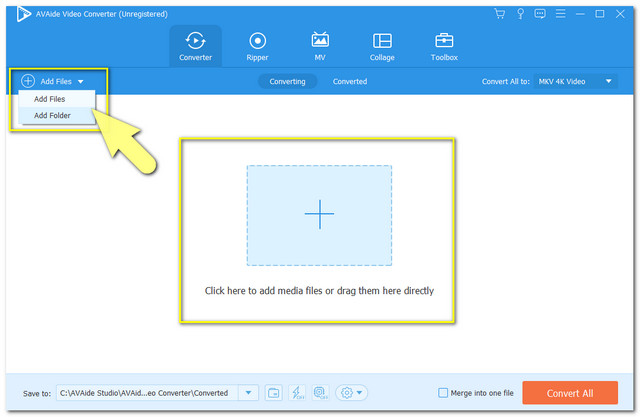
Schritt 3Konfigurieren Sie die Dateien in MKV
Drücke den Alles umwandeln in Schaltfläche im rechten oberen Teil der Benutzeroberfläche, um die Einstellungen anzuzeigen. Wählen Sie das MKV unter den unten aufgelisteten Formaten aus Video, und klicken Sie dann auf Ihre bevorzugte Auflösung.
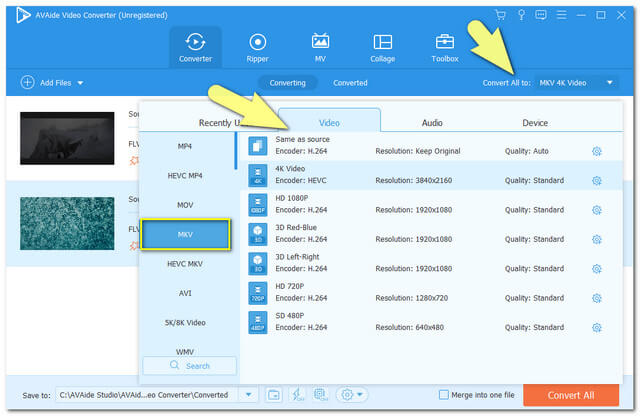
Notiz: Sie können auch die dort verfügbaren Audio- und Geräteformate überprüfen. Um die Framerate, Bitrate und Auflösung Ihrer Ausgabe anzupassen, können Sie auf klicken Einstellung Symbol von dort.
Schritt 4Konvertierung starten
Starten Sie den Konvertierungsprozess, indem Sie auf klicken Konvertieren alle rote Taste auf der Schnittstelle. Wenn Sie darauf klicken, bemerken und staunen Sie, wie schnell der Konvertierungsprozess dieser Software ist.
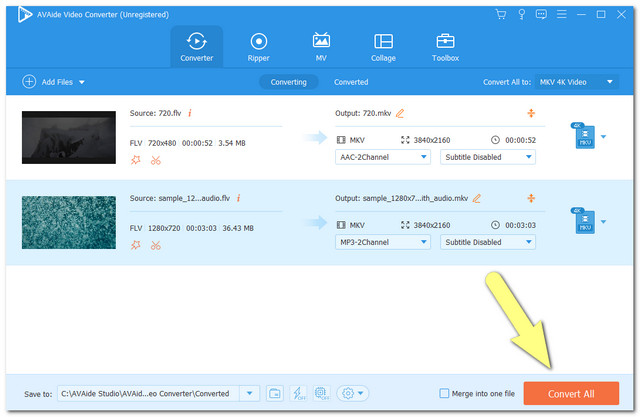
Schritt 5Überprüfen Sie die transformierten Dateien
Überprüfen Sie die fertigen Dateien, indem Sie auf klicken Umgewandelt Taste. Und um die Dateien im Dateispeicher Ihres lokalen Computers zu finden, klicken Sie auf die Ordner Symbol auf jeder Datei.
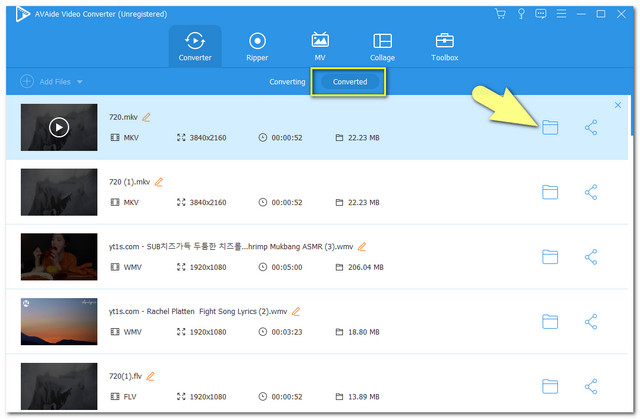
Teil 3. Mehr über FLV und MKV, was Sie wissen möchten
Um zu sehen, warum Sie FLV in MKV konvertieren müssen, lassen Sie uns etwas über die beiden wissen.
Was ist FLV?
Das Flash-Video, auch als FLV bekannt, ist ein Multimedia-Container von Adobe Systems. Um ein solches Format ins Internet zu übertragen, wird der Adobe Flash Player benötigt. Auf der anderen Seite ist FLV, ähnlich wie MKV, aufgrund seiner geringen Größe im Allgemeinen eine der guten Formatoptionen für Online-Video-Streaming-Sites. Dieser Dateicontainer wird heutzutage jedoch immer weniger beliebt. In diesem Sinne unterstützen Geräte, die iOS verwenden, diese Art von Datei nicht, weshalb viele sich dafür entscheiden, sie einfach in ein Dateiformat mit einer größeren Gerätekompatibilität wie MKV umzuwandeln.
Was ist MKV?
MKV hingegen ist ein von Matroshka entwickelter Multi-Video-Container. Dieser Dateicontainer kann Audio-, Video- und Untertitelspuren unbegrenzt in einer Datei enthalten. Darüber hinaus unterstützt es auch mehrere Codecs als Open-Source-Dateien. Darüber hinaus ist es aufgrund seiner hohen Qualität die erste Wahl des Benutzers, insbesondere beim Speichern von Filmen, Fernsehsendungen und kurzen Clips.
Teil 4. Häufig gestellte Fragen zur FLV- und MKV-Konvertierung
Sind die MKV-Videodateien manchmal verlustbehaftet?
Einer der Nachteile der MKV-Dateien ist, dass sie eine verlustbehaftete Funktion enthalten.
Kann ich FLV-Videos ohne Adobe Flash Player auf meinem Desktop abspielen?
Sicher. FLV-Videos können mit verschiedenen Mediaplayern auf dem Desktop abgespielt werden.
Kann ich FFMPEG für die Konvertierung von FLV in MKV verwenden?
FFMPEg ist ein weiterer Videokonverter, den Sie in dieser Angelegenheit ebenfalls verwenden können. Dieses Tool basiert jedoch auf einer Befehlszeile, die für nicht technisch versierte Personen möglicherweise schwierig zu verwenden ist. Andererseits nutzt man die AVAide Video Converter wird Ihnen den einfachsten Weg geben.
Es ist unbestreitbar wahr, dass ein zuverlässiger Videokonverter ausmacht Konvertieren von FLV in MKV Einfacher. Mit den gesammelten Tools konnte jede Video- und Audiodatei in eine bessere Version umgewandelt werden. Seien Sie weise und wählen Sie aus, was Ihrer Meinung nach der beste Begleiter für die Konvertierungslösung ist. AVAide Video Converter ist die beste und praktischste Wahl, die jemand haben könnte. Und so können Sie genauso gut versuchen, Teil der Benutzer zu sein, die seine großartigen Funktionen bestätigen werden.
Ihre komplette Video-Toolbox, die mehr als 350 Formate für die Konvertierung in verlustfreier Qualität unterstützt.
In MKV konvertieren
- Konvertieren Sie MP4 in MKV
- Konvertieren Sie AVI in MKV
- Konvertieren Sie MPEG in MKV
- Konvertieren Sie M2TS in MKV
- Konvertieren Sie MOV in MKV
- Konvertieren Sie FLV in MKV
- Konvertieren Sie M4V in MKV
- Konvertieren Sie DivX in MKV
- Konvertieren Sie WMV in MKV
- Konvertieren Sie WebM in MKV
- Konvertieren Sie VOB in MKV
- Konvertieren Sie SWF in MKV




